TiktokをiPhone/iPadにダウンロードする方法
iPhoneやiPadに透かしのTiktokのビデオをダウンロードするには、あなたのサービスを使ってあなたのお気に入りのものを手に入れることができます。OSバージョンによっては、操作は少し異なります。
iOS 13+を備えたiPhoneまたはiPados 13+を備えたiPad
ダウンロードは、ブラウザ:safariを介して実行できます。
ステップ1:ビデオリンクをコピーします
- Tiktokアプリを開きます。[共有]ボタンをタップします。
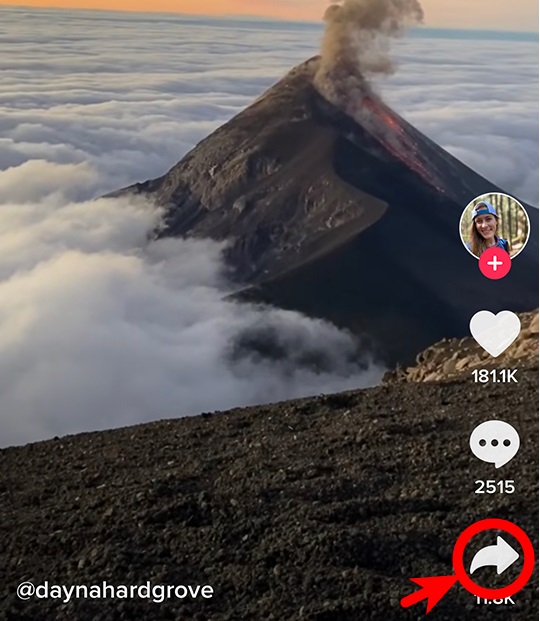
- [リンクのコピー]ボタンをタップして、ビデオリンクをコピーします。
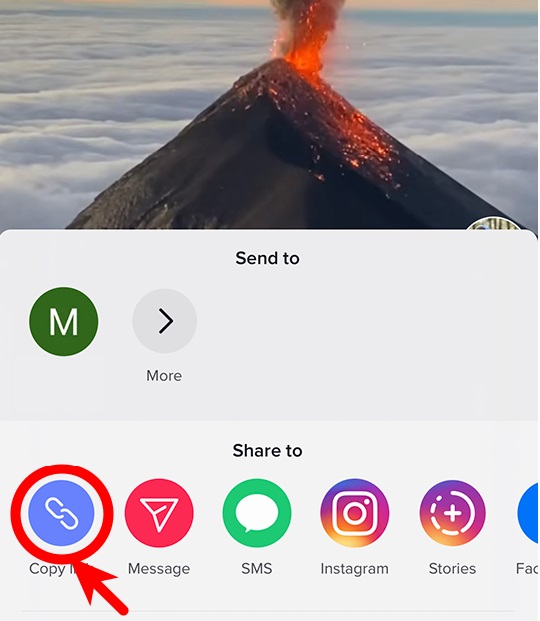
ステップ2:ビデオを検索します
- to twittertiktokvideodown.us iPhone/iPadにブラウザSafariを使用してください。
- ビデオリンクを検索ボックスに貼り付けます。入力ボックスを右クリックし、ドロップダウンメニューの[貼り付け]ボタンをタップします。
- [検索]ボタンをタップします。
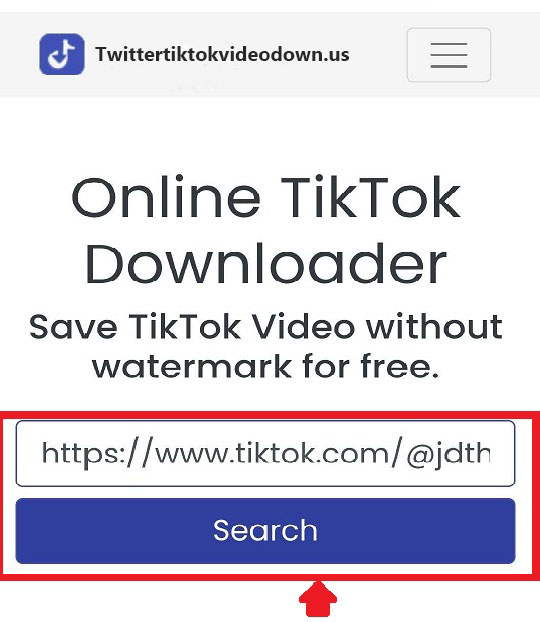
ステップ3:ビデオをダウンロードしてください
- ビデオやオーディオを保存するには、「フォーマット」と「ダウンロード」ボタンをクリックしてください。
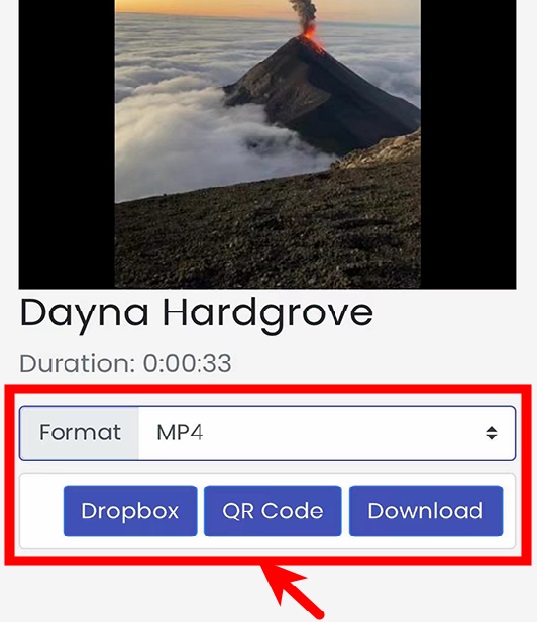
- [ポップアップ]ダイアログの[ダウンロード]ボタンをクリックします。
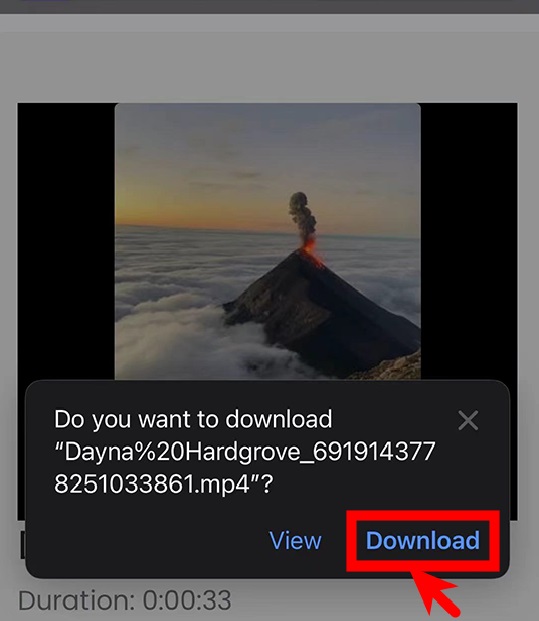
- ビデオのダウンロードが開始されると、ブラウザの右上隅にダウンロードアイコンが表示され、タップしてダウンロードリストを開きます。その横にあるボタンのタブ。
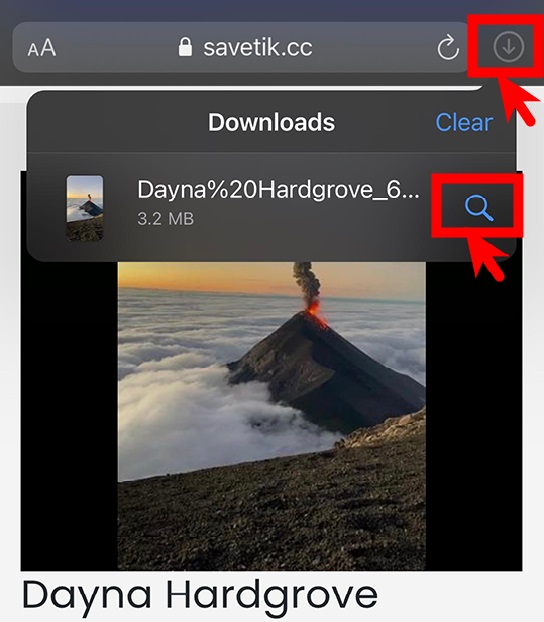
- ターゲットビデオをタップして保持します。
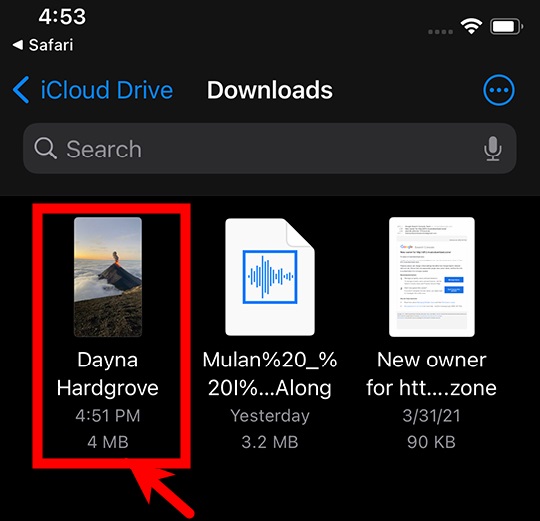
- ポップアップメニューの「共有ボタン」を選択します。
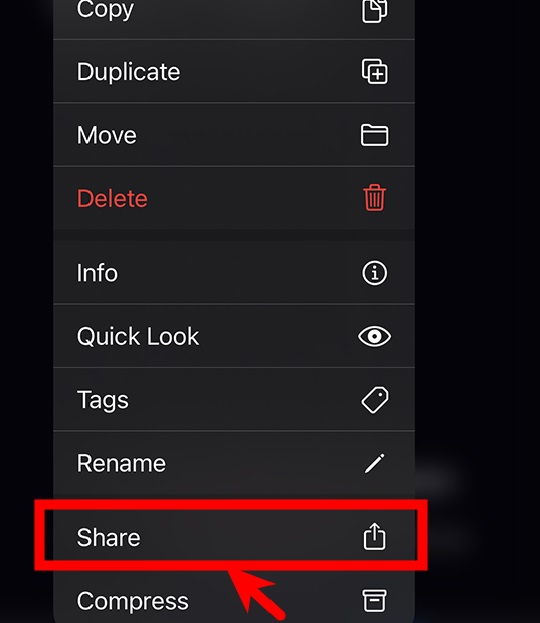
- ギャラリーに保存するには、「ビデオを保存」オプションを選択します。
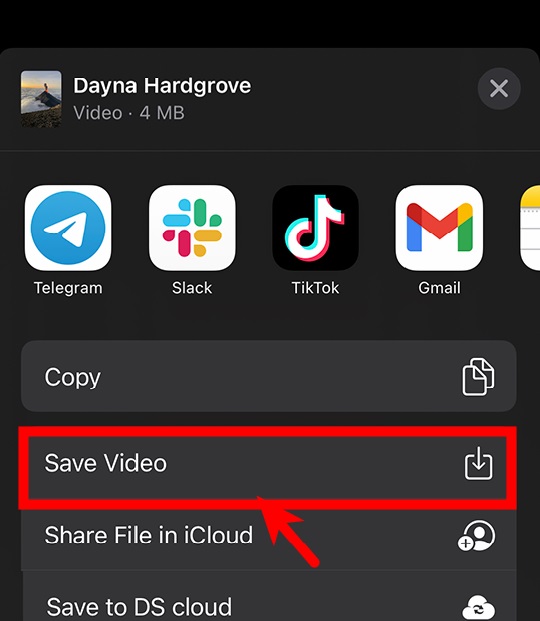
- 拡張!あなたのビデオは再生の準備ができました。
OSバージョン12以下のiPhoneまたはiPad
ステップ1:「readdleによるドキュメント」アプリをインストールする
- Apple AppStoreにアクセスしてください。キーワードの検索:「読み取りによるドキュメント」。インストールします。
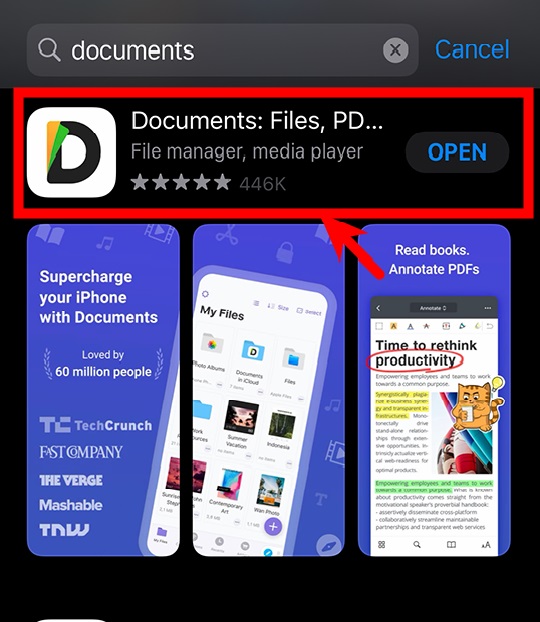
ステップ2:ビデオリンクをコピーします
- Tiktokアプリを開始します。ビデオを見つけて、「共有」ボタンをタップして、共有をポップアップメニューに表示します。
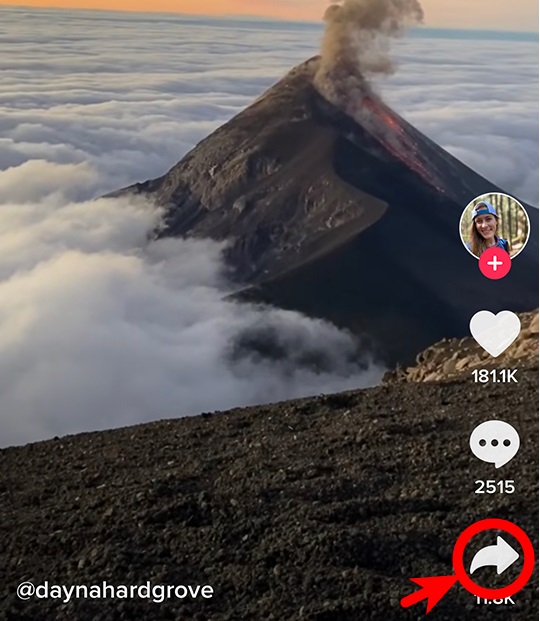
- [リンクのコピー]ボタンをタップして、ビデオリンクをコピーします。
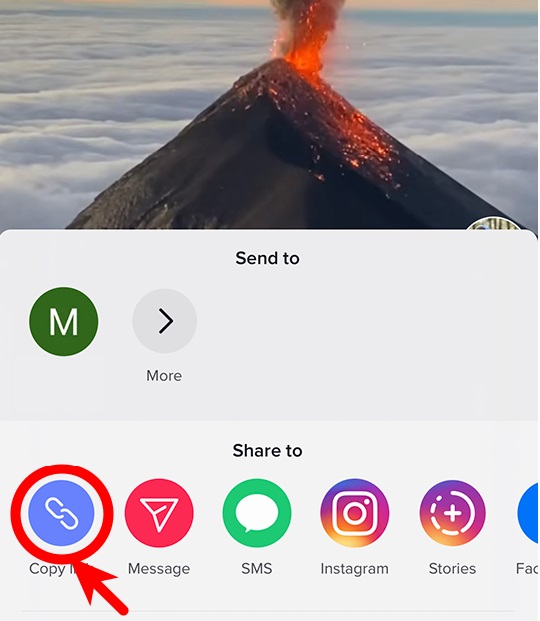
ステップ3:ビデオを検索します
- アプリを開始します:「readdleによるドキュメント」。メインウィンドウの下部で、小さな青色のコンパスのようなボタンをクリックして、クッパウィンドウを開始します。
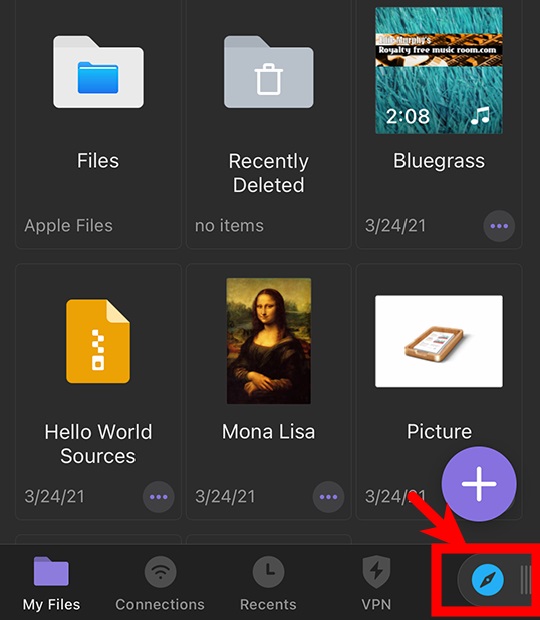
- to twittertiktokvideodown.us.
- ビデオリンクを検索ボックスに貼り付けます。入力ボックスを右クリックし、ドロップダウンメニューの[貼り付け]ボタンをタップします。
- [検索]ボタンをタップします。
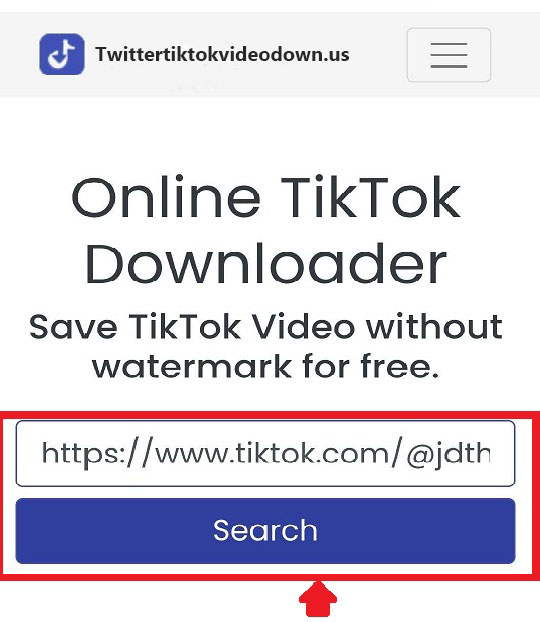
ステップ4:ビデオをダウンロードしてください
- ビデオやオーディオを保存するには、「フォーマット」と「ダウンロード」ボタンをクリックしてください。
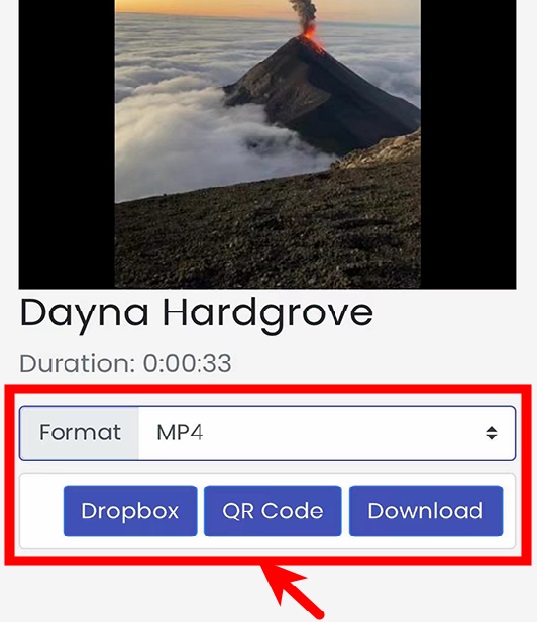
- 必要に応じてファイルの名前を変更し、[完了]ボタンをクリックしてビデオを保存します。
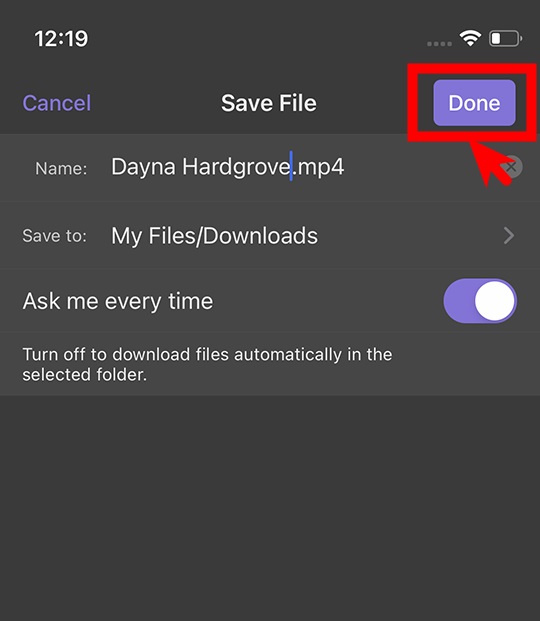
- [ダウンロード]タブを選択します。ビデオファイルを見つけます。
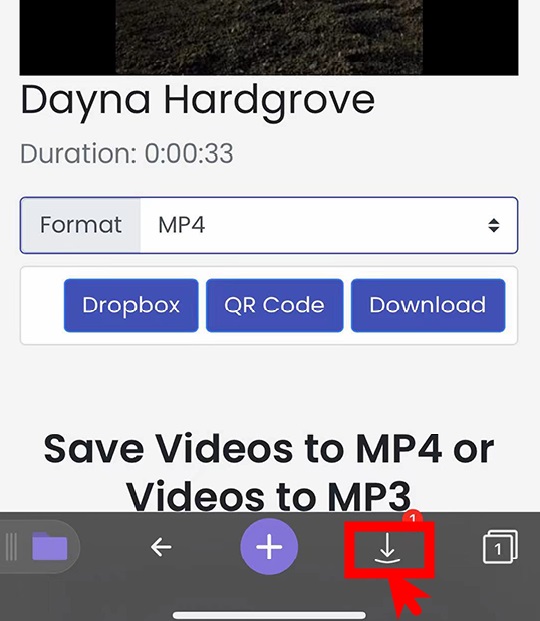
- 「ダウンロード」タブで。ターゲットビデオの横にあるボタンのタブ。
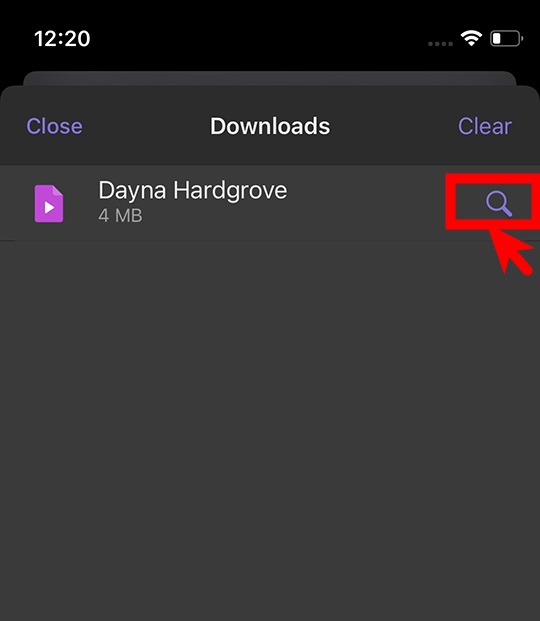
- 3つの点ボタンをクリックしてください。
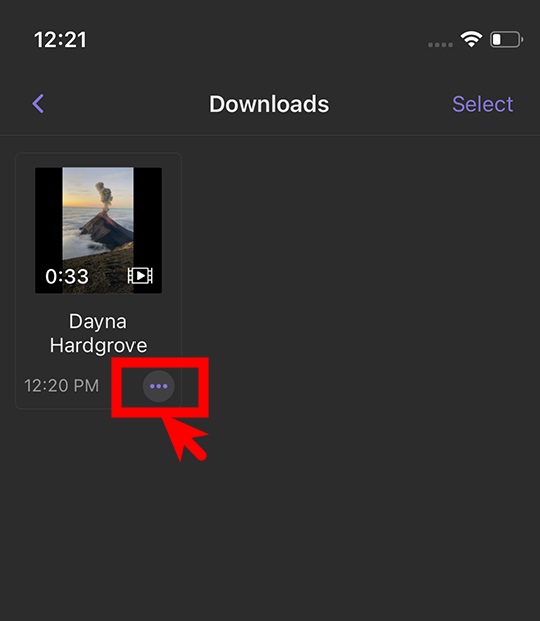
- [共有]ボタンをタップします。
![[ビデオを共有]ボタンをタップします](/static/images/ios12_9.jpg)
- 「ビデオの保存」オプションを選択して、ビデオをギャラリーに保存します。
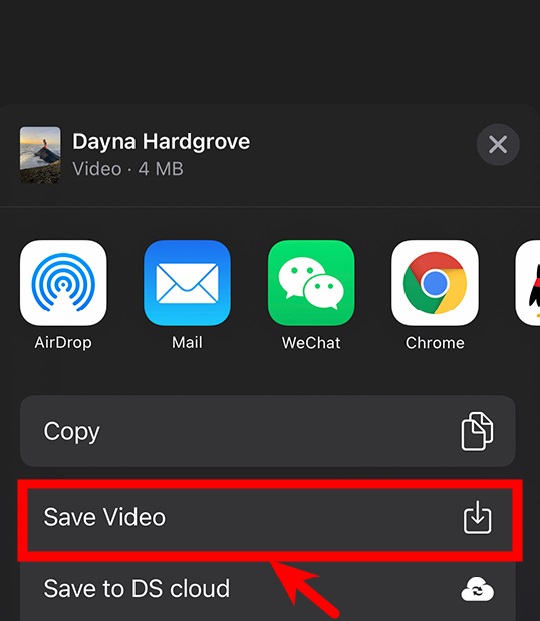
- 拡張!あなたのビデオは再生の準備ができました。